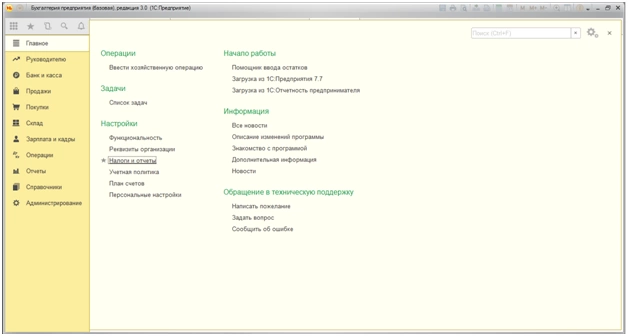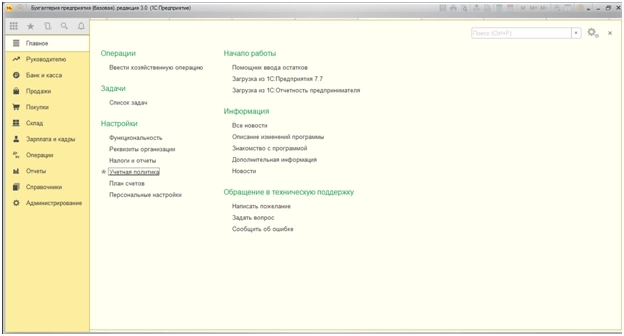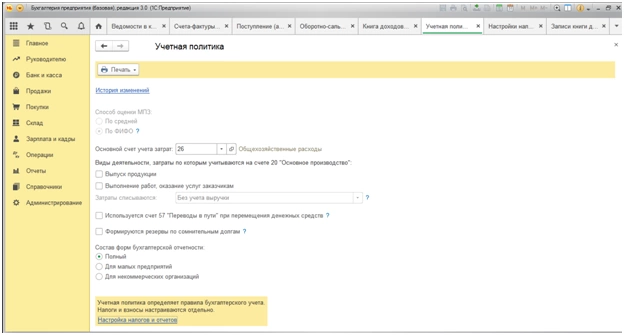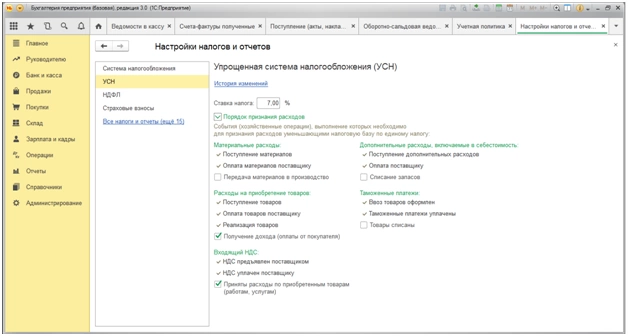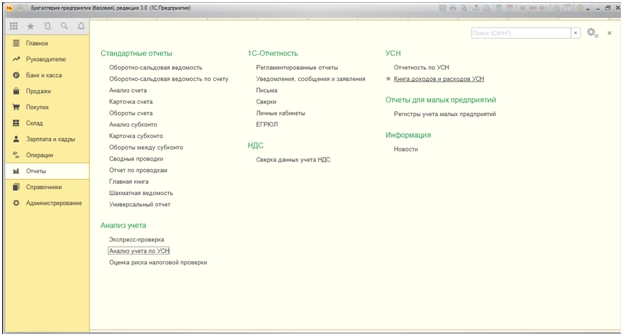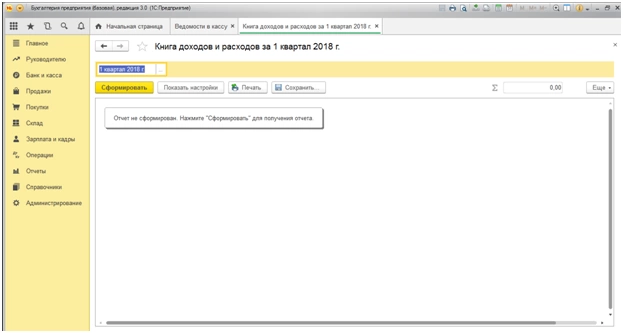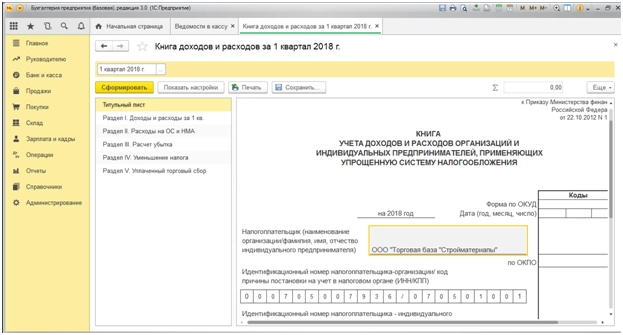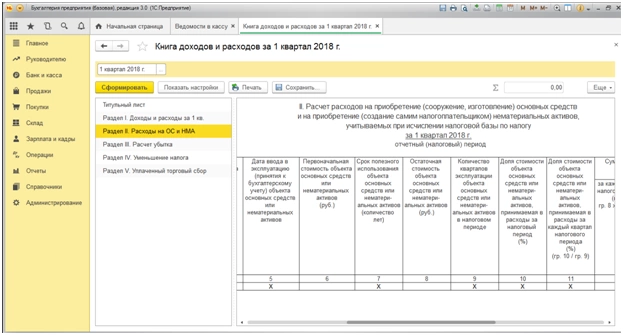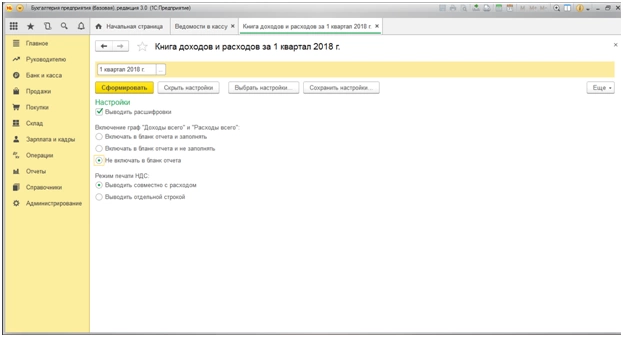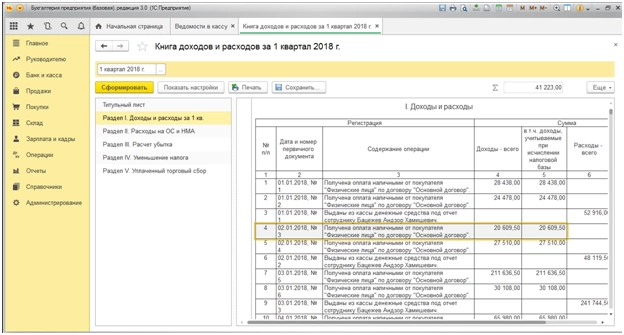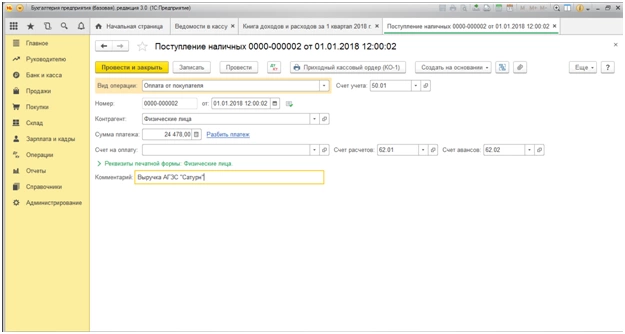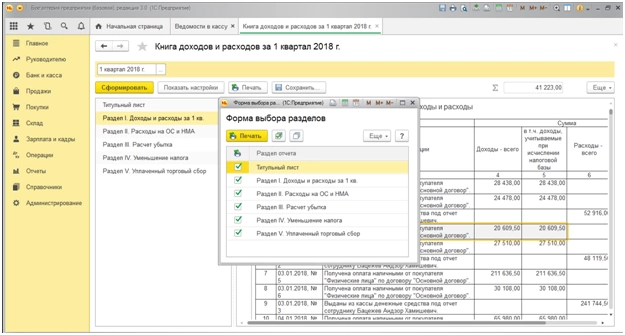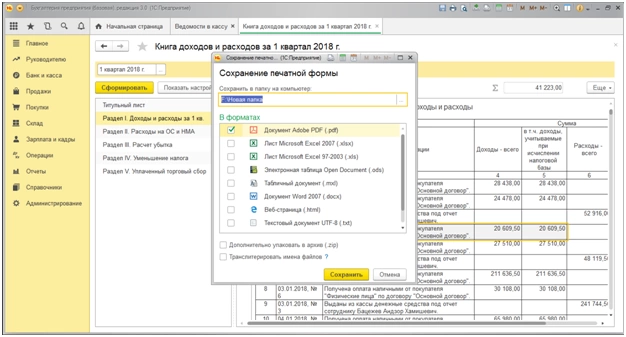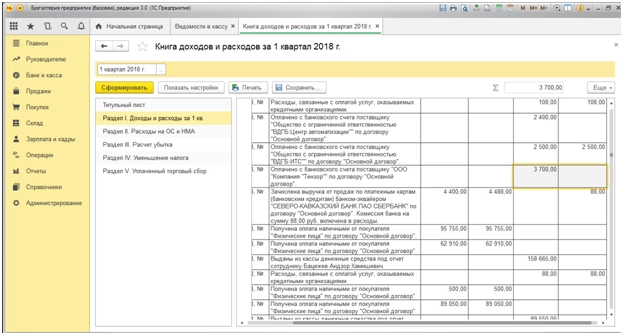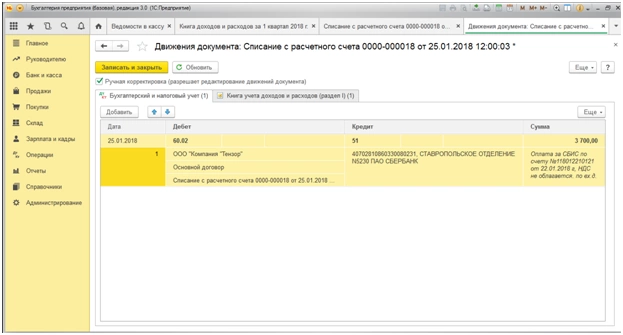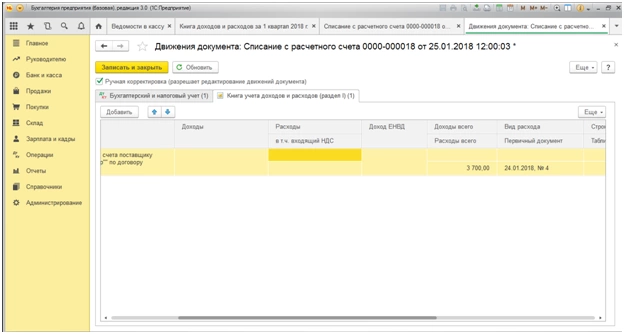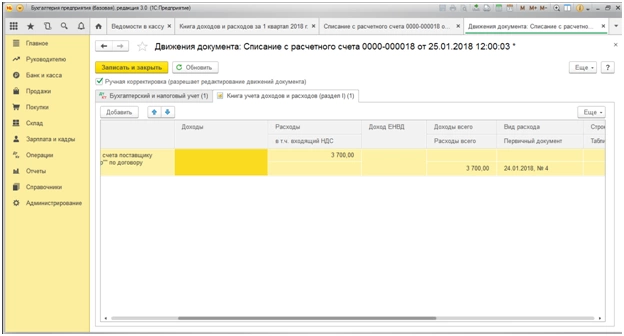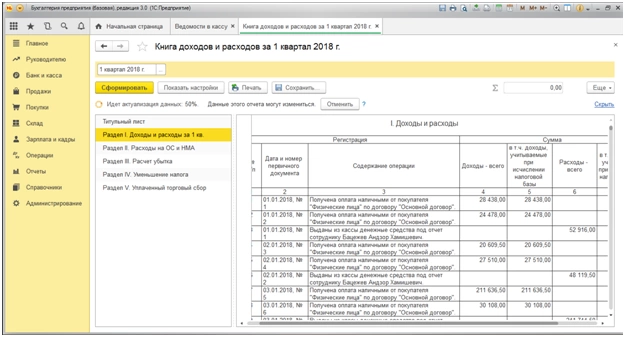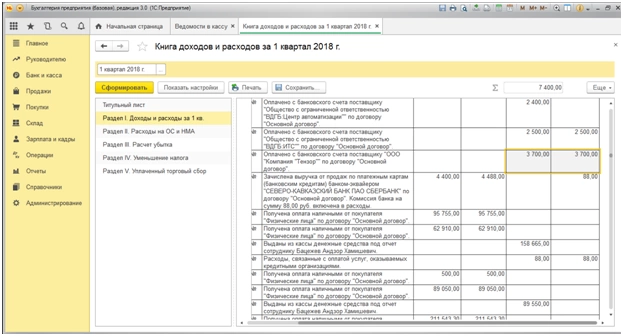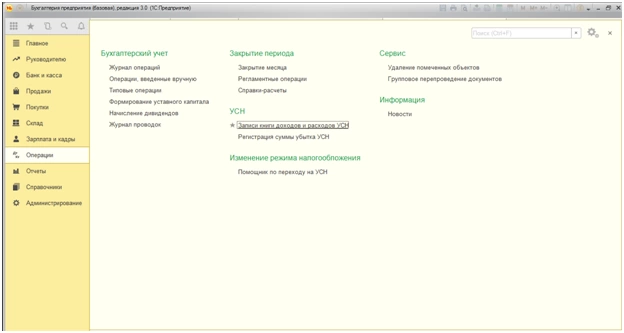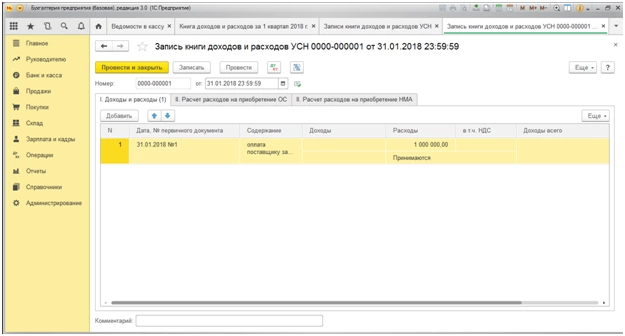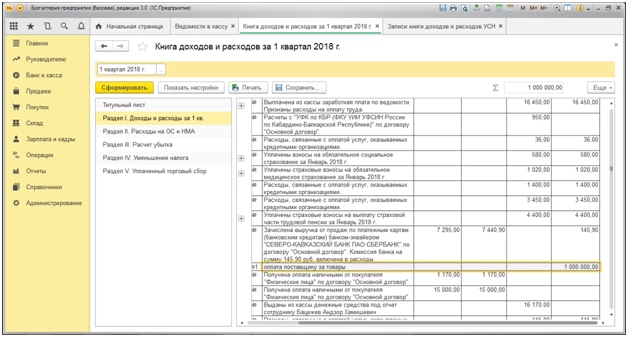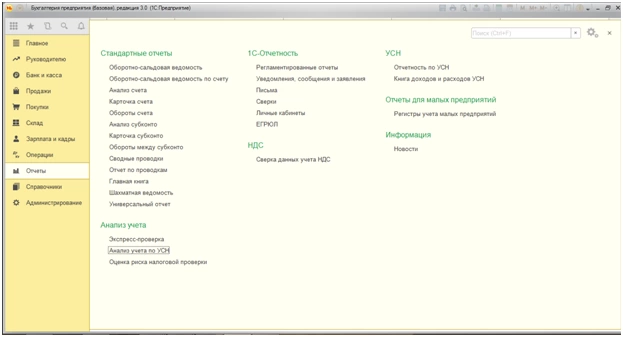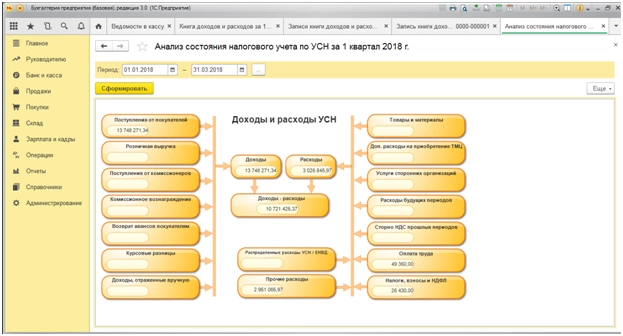Статья 346.24 НК РФ обязывает фирмы и ИП, выбравших УСН, вести учет по налогам через Книгу учета доходов и расходов (далее – КУДиР, Книга). Нарушение указанного требования грозит компании штрафом в размере до 10 тысяч рублей за налоговый период. Если нарушение затрагивает более одного такого периода, штраф составит до 30 тысяч рублей (статья 120). Матрица КУДиР, а также правила ее заполнения утверждены приказом ФНС России от 22.10.2012 года №135н. Если говорить о программе 1С:Бухгалтерия, то она позволяет реализовать функционал по формированию Книги в абсолютном соответствии с законом.
Как настроить КУДиР в 1С 8.3
Процесс автоматизации бухгалтерского учета на базе 1С в части настройки составления Книги нужно начинать с проверки настроек налогов и отчетов в главном меню.
Далее переходим в раздел «УСН»-«Порядок признания доходов и расходов».
Если вы обнаружили, что какие-либо расходы или доходы не отражаются в КУДиР, проблему нужно искать именно в этом разделе.
Проверить настройки налогов и отчетов можно также иным способом, пройдя через меню «Главное», затем «Учетная политика».
Далее нажать ссылку «Настройка налогов и отчетов».
Мы попадаем в меню «Настройки налогов и отчетов».
Здесь необходимо обратить внимание, что имеется ряд настроек, которые невозможно редактировать в силу требований действующего законодательства. Вместе с тем имеется возможность внесения некоторых правок в установленную политику, в частности – в «Передачу материалов в производство» в разделе «Материальные расходы». Также можно проставить галочку в получении дохода (оплаты от покупателя) в разделе «Расходы на приобретение товара». В разделе «Входящий НДС» имеется возможность принятия расходов по приобретенным товарам, работам, услугам. По усмотрению налогоплательщика устанавливается включение в формирование КУДиР расходов на списания товаров (раздел «Таможенные платежи») или запасов (раздел «Дополнительные расходы, включаемые в себестоимость»).
Как заполнить КУДиР в 1С
Как и большинство отчетов в 1С, КУДиР формируется автоматически по результатам отчетных или налоговых периодов. После проведения регламентных операций по закрытию месяца бухгалтеру надо зайти в «Отчеты», в раздел «УСН»-«Книга доходов и расходов УСН».
Далее непосредственно в саму «Книга…» организации.
Имеется возможность выбора нужного налогового периода (это квартал, полгода, 9 месяцев и год). Нажав кнопку «Сформировать» на экран выводится печатная форма Книги.
С левой стороны указан перечень разделов:
- Раздел I. «Доходы и расходы» в табличной форме в хронологическом порядке выведены все хозоперации за период с указанием сумм.
- Раздел II. «Расходы на ОС и НМА» отражаются сведения о расходах на ОС и НМА за период. Для организаций, выбравших УСН, – доходы за минусом расходов.
- Раздел III. «Расчет убытка» наполняется в случае наличия убытков, уменьшающих налогооблагаемую базу компании за ряд лет.
- Раздел IV. «Уменьшение налога» здесь показаны суммы, которые (пункт 3.1 статьи 346.21 НК) уменьшают сумму рассчитанного налога, например, на страховые взносы в ПФР или иные взносы.
- Раздел V «Торговый сбор» отражаются суммы торгового сбора, уменьшающего сумму причитающегося к уплате налога.
При нажатии каждой строки раздела, справа открывается соответствующее окно сформированного отчета.
При нажатии кнопки «Показать настройки» открывается настройки формы КУДиР.
Имеется возможность вывода расшифровок, включения граф «Доходы всего», «Расходы всего» и «Режима печати НДС». При установлении галочки в строке «Включать в бланк отчета и заполнить» и при последующем формировании КУДиР на экран выводятся колонки всех доходов и расходов, в том числе – учитываемые при расчете налоговой базы. Данная функция позволяет осуществить визуальный контроль показателей, не попавших в налоговый учет.
Двойной щелчок по строке показателя позволяет вывести на экран первичный документ, послуживший основанием для включения в КУДиР.
самые свежие новости 1 раз в месяц
Сформированную форму КУДиР можно напечатать в разрезе интересующих разделов.
Также КУДиР в 1С Бухгалтерия 8.3 можно сохранить в любом из представленных ниже формате файлов.
Ручное внесение изменений в КУДиР
Например, при визуальном контроле КУДиР обнаружено, что по каким-то причинам расход, признаваемый в налоговом учете, не попал в графу «В том числе расходы учитываемые при исчислении налоговой базы».
Двойным нажатием по данной строке открываем первичный документ.
Наводим курсор на четвертую кнопочку в панели, всплывает примечание «Показать проводки и другие движения документа», при нажатии на которое открывается движение документа в бухгалтерском и в налоговом учете.
Переходим в раздел «Книга учета доходов и расходов (раздел 1)».
В верхней части документа устанавливаем флажок «Ручная корректировка (разрешает редактирование движений документа)». После чего можно проставить сумму документа в графе «Расходы».
Сохранить внесенные изменения, провести и закрыть документ.
В меню КУДиР заново нажимаем кнопку «Сформировать». Программа попросит актуализировать сведения, так как были внесены изменения.
При последующем формировании КУДиР мы видим, что расходы отражены в обоих колонках – как в бухгалтерском, так и в налоговом учете.
Существует также иной способ ручного внесения изменений в КУДиР. Для этого необходимо в меню «Операции» выбрать раздел «Записи книги доходов и расходов УСН».
В открывшемся окне сформируем произвольный документ на сумму внесения необходимых корректировок, в нашем примере – 1,0 млн. рублей поставщику за поставленные товары.
После проведения данного документа, переходим к формированию КУДиР и видим строку с нашей корректировкой.
Анализ состояния учета
Готовая Книга учета доходов и расходов в 1С анализируется в меню «Отчеты», далее – «Анализ учета по УСН».
В открывшемся окне выбираем период, который подлежит анализу, и нажимаем кнопку «Сформировать».
В виде блочной схемы на экран выводятся различные статьи доходов и расходов. Кликнув на каждую ячейку можно увидеть список первичных документов, включенных в нее. Данная функция успешно реализуется в управленческом учете.
Осуществление учета в программе 1С исключает ошибки, трактуемые контролирующими органами как грубое нарушение требований бухучета и отчетности. Программа направлена на максимальный контроль работы бухгалтерской службы и отдельных ее звеньев, но если у вас остались вопросы, обратитесь к нашим специалистам по сопровождению 1С, мы с радостью вам поможем.
консультация эксперта

самые свежие новости 1 раз в месяц